[แก้ปัญหา] iPhone 7 Lagging and Freezing
"iPhone 7 ของฉันทำงานได้อย่างสมบูรณ์แบบจนกระทั้งเมื่อวาน มันเริ่มล่าช้าเมื่อเลื่อนหน้าบนหน้าจอหลักหรือเปิดและปิด วันนี้หน้าจอสว่างขึ้น แต่หน้าจอสัมผัสไม่ตอบสนองและบางครั้งมัน "หยุดอย่างสมบูรณ์"
เมื่อเวลาผ่านไปผู้ใช้ iPhone 7 บางคนอาจสังเกตเห็นว่าโทรศัพท์ทำงานช้าลงและบางครั้งก็กลายเป็นซบเซาล้าหลังแช่แข็งและไม่ตอบสนอง มีปัจจัยหลายอย่างที่อาจทำให้ iPhone 7 ของคุณทำงานช้าและค้างเช่นหน่วยความจำไม่เพียงพอติดตั้งโปรแกรมที่ผิดพลาด หากคุณกำลังประสบปัญหาเดียวกันบทความนี้จะแสดงให้คุณเห็นวิธีการแก้ไขและเพิ่มความเร็วในการล้าหลังและการแช่แข็ง iPhone 7 / 7Plus อย่างมีประสิทธิภาพ
- โซลูชันที่ 1: บังคับให้รีสตาร์ท iPhone ของคุณเพื่อเพิ่ม RAM
- โซลูชันที่ 2: ล้าง iPhone ของคุณเพื่อปล่อยหน่วยความจำเพิ่มเติม
- โซลูชันที่ 3: เปิดใช้งานลดความโปร่งใสและลดการเคลื่อนไหวบน iPhone
- โซลูชันที่ 4: ปรับความเร็วที่จำเป็นในการคลิกปุ่มหน้าแรก
- โซลูชันที่ 5: ลบแอพที่ทำให้ iPhone ของคุณค้าง
โซลูชันที่ 1: บังคับให้รีสตาร์ท iPhone ของคุณเพื่อเพิ่ม RAM
iPhone ใช้เวลานานในการเปิดแอพ ทุกแอปพลิเคชั่นต้องการ RAM (Ra ndom Access Memory) จำนวนหนึ่งเมื่อใช้งาน หาก RAM หมดจะใช้เวลานานในการรันแอพและทำให้ iPhone ของคุณช้าลง
วิธีง่ายๆในการปล่อย RAM บน iPhone 7 / 7Plus คือบังคับให้เริ่มต้นใหม่ กดปุ่มพัก / ปลุกและปุ่มลดระดับเสียงพร้อมกัน กดปุ่มค้างไว้อย่างน้อย 10 วินาทีแล้วปล่อยปุ่มเมื่อโลโก้ Apple ปรากฏขึ้น

โซลูชันที่ 2: ล้าง iPhone ของคุณเพื่อปล่อยหน่วยความจำเพิ่มเติม
iPhone 7 ทำงานช้าหลังจากอัปเดต iOS 11 หรือไม่ การจัดเก็บหน่วยความจำไม่เพียงพออาจส่งผลให้ประสิทธิภาพการทำงานช้าลงหรือทำให้ iPhone 7 ของคุณทำงานช้าและค้าง เมื่อเวลาผ่านไปมีไฟล์ขยะแคชบันทึกประวัติแคชอัพเดต iOS จำนวนมากที่สะสมอยู่ในโทรศัพท์ของคุณ
เพื่อล้างไฟล์ที่ไม่มีความจำเป็นในแต่ละแอพน่าเบื่อ แต่โปรแกรมทำความสะอาด iOS แบบมืออาชีพเช่น Tenorshare iCareFone Cleaner สามารถล้างไฟล์ขยะทั้งหมดไฟล์ชั่วคราวไฟล์เสียหายไฟล์ที่ซ่อนไฟล์ขนาดใหญ่ที่ซ่อนอยู่และเพิ่มความเร็ว iPhone 7 / 7Plus ของคุณได้อย่างมีประสิทธิภาพ
เชื่อมต่อ iPhone ของคุณกับคอมพิวเตอร์ด้วยสาย USB เรียกใช้ Tenorshare iCareFone Cleaner หลังจากติดตั้งและคลิกที่ปุ่มเริ่มเพื่อเริ่มการสแกนหน่วยความจำโทรศัพท์ของคุณ

หลังจากการสแกนคุณสามารถดูว่าไฟล์ขยะจำนวนเท่าใดไฟล์ temp ไฟล์ขนาดใหญ่ที่ใช้เก็บข้อมูลในโทรศัพท์ของคุณ ล้างพวกเขาโดยคลิกที่ปุ่มทำความสะอาดใต้พวกเขา

โซลูชันที่ 3: เปิด Wi-Fi Assist เพื่อแก้ไข Internet Lag Lag บน iPhone 7 / 7Plus
ความเร็วของอินเทอร์เน็ตช้าบน iPhone 7 ของคุณหรือไม่ Safari, App Store, Facebook, Snapchat ฯลฯ ใช้เวลานานในการโหลดหรือแม้แต่จะไม่โหลด iPhone ของคุณอาจช้าลงเมื่อมีการเชื่อมต่อที่ไม่ดีระหว่างอุปกรณ์ของคุณกับอินเทอร์เน็ต
ดังนั้นตรวจสอบการเชื่อมต่อเครือข่ายของคุณและตรวจสอบให้แน่ใจiPhone ของคุณเชื่อมต่อกับ Wi-Fi หรือเซลลูลาร์ที่เสถียร และเป็นเรื่องธรรมดามากที่ iPhone ของคุณยังคงเชื่อมต่อกับสัญญาณ WiFi ที่อ่อนแอดังนั้นไปที่การตั้งค่า> มือถือ> เลื่อนลงและแตะแถบเลื่อนสำหรับ Wi-Fi Assist เพื่อปิดใช้งาน Wi-Fi Assist

โซลูชันที่ 4: ปรับความเร็วของปุ่มโฮมเพื่อแก้ไขการตอบสนองของปุ่ม Home Home ของ iPhone 7
ตั้งแต่ปุ่ม Home บน iPhone 7 ไม่ได้เป็นปุ่มเครื่องจักรกลอีกต่อไปผู้ใช้ส่วนใหญ่สังเกตเห็นความล่าช้าในขณะที่ทำงานกับปุ่มโฮม หากปุ่มโฮม iPhone 7 ของคุณตอบสนองช้าไปที่การตั้งค่า> ทั่วไป> ผู้พิการ> ปุ่มโฮมเพื่อกำหนดความเร็วปุ่มโฮม
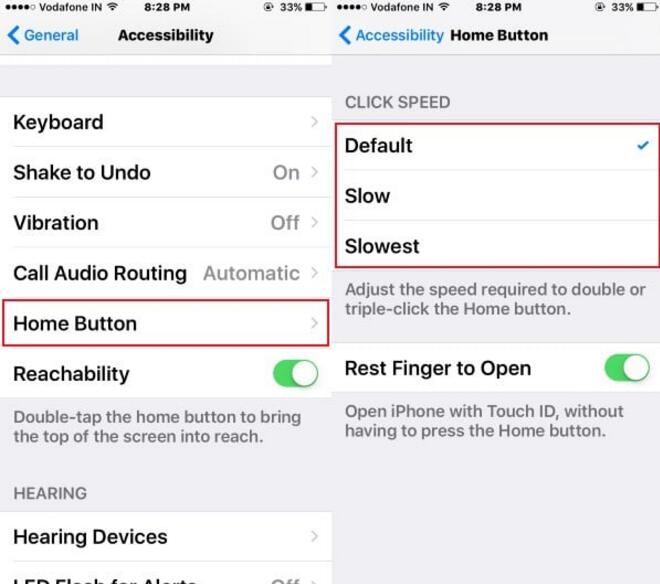
โซลูชันที่ 5: อัปเดตหรือลบแอพที่ทำให้ iPhone ของคุณค้าง
ภาพเคลื่อนไหวช้าจะเห็นได้ชัดเจนโดยเฉพาะในขณะที่พยายามปิดแอพในโทรศัพท์ของคุณหรือไม่ หากมีเพียงแอพพลิเคชั่นหลายตัวที่ทำงานช้าบน iPhone 7 ของคุณอาจเป็นไปได้ว่าแอพเหล่านี้เสียหายหรือเข้ากันไม่ได้กับระบบปฏิบัติการ iOS ของคุณ
ในการแก้ปัญหานี้เพียงแค่ลบแอพที่มีปัญหาเหล่านั้นออกและติดตั้งใหม่ในโทรศัพท์ของคุณหากคุณต้องการหรืออัปเดตเป็นเวอร์ชันล่าสุด
นั่นคือทั้งหมดสำหรับวิธีเพิ่มความเร็วในการล้าหลังและการแช่แข็ง iPhone 7 / 7Plus หากคุณลองวิธีแก้ปัญหาทั้งหมดข้างต้นและยังมีปัญหาความล่าช้าบน iPhone ของคุณคุณต้องคืนค่า iPhone ของคุณเป็นโรงงานและเริ่มใหม่



![[แก้ไขแล้ว] iTunes ไม่สามารถกู้คืนได้เนื่องจากเกิดข้อผิดพลาดเกิดขึ้น](/images/itunes-tips/solved-itunes-could-not-restore-because-an-error-occurred-problem.jpg)




![[แก้ไข] iTunes แช่แข็งบน Windows 10/8/7](/images/fix-itunes/fixed-itunes-keep-freezing-on-windows-1087.jpg)
![[แก้ไขแล้ว] วิธีแก้ไขกล้อง FaceTime ไม่ทำงานบน iPhone](/images/fix-iphone/solved-how-to-fix-facetime-camera-not-working-on-iphone.jpg)